win10把我的电脑放桌面的步骤 windows10如何把我的电脑放到桌面
更新时间:2022-03-26 13:24:39作者:huige
很多人在安装好win10系统之后,发现桌面上默认是没有我的电脑图标的,这样如果要访问我的电脑查看文件非常麻烦,那么windows10如何把我的电脑放到桌面呢?其实操作方法很简单,解析来就给大家讲述一下win10把我的电脑放桌面的步骤吧。
推荐:Windows10专业版下载
具体方法如下:
方法一、
1、我们可以随便打开一个文件夹。进入资源管理器界面,如箭头位置有计算机拖动“我的电脑”。
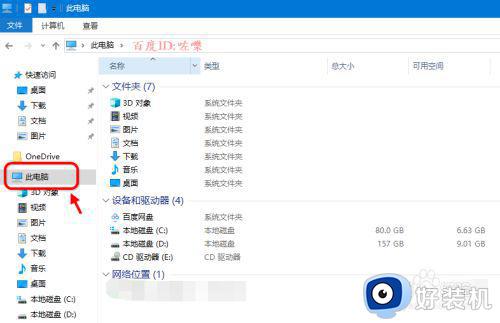
2、图标按住左键不放移动到桌面即可。
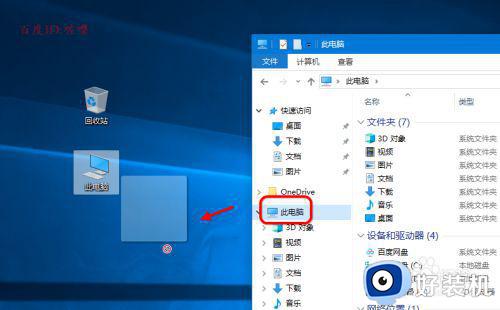
方法二、
1、以上方法是快捷方式,如果要显示图标。可以桌面空白处右击“自定义”。
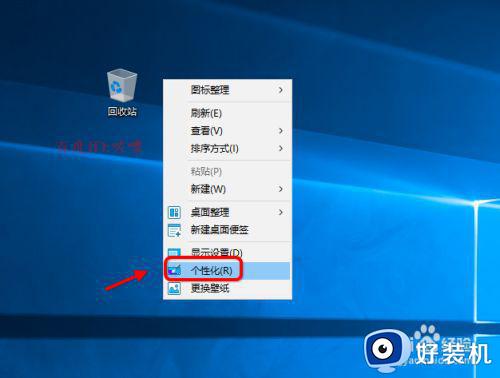
2、进入自定义菜单界面设置,选择“主题”如箭头位置。
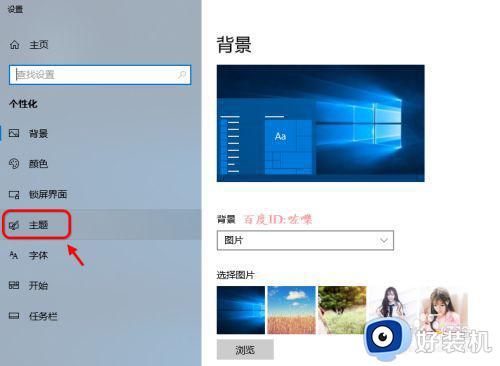
3、接着找到主题设置界面,右侧图标属性 高级选项。
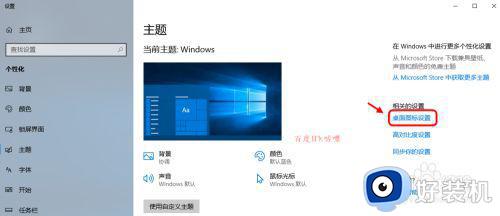
4、在出行的桌面图标设置对话框,找到“我的电脑”打上对勾确定。
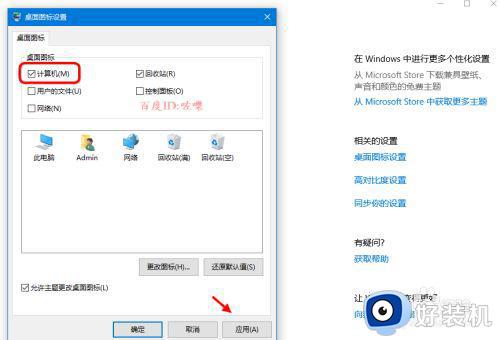
5、这样“我的电脑”图标就显示,放到桌面上了。

上述就是win10把我的电脑放桌面的两种方法,按照上面的方法操作之后,这样桌面就可以看到我的电脑图标了。
win10把我的电脑放桌面的步骤 windows10如何把我的电脑放到桌面相关教程
- win10的我的电脑图标怎么显示设置方法 windows10怎么把我的电脑放桌面
- win10系统没有我的电脑图标怎么办 win10系统如何把我的电脑放到桌面
- win10把此电脑图标放到桌面设置方法 win10如何把此电脑图标放到桌面
- win10把计算机图标放桌面设置方法 win10怎么把计算机图标放到桌面
- win10如何把我的电脑图标放到桌面 win10将我的电脑图标放在桌面的方法
- 怎样把win10控制面板放到桌面 win10把控制面板放到桌面的技巧
- win10桌面弄到d盘的的教程 win10系统如何将桌面放到D盘
- 如何把控制面板放入win10桌面 控制面板放入win10桌面的设置方法
- w10怎么把天气放桌面上 win10桌面天气如何添加
- 电脑桌面怎么添加微信图标win10 win10怎么把微信图标放在桌面
- win10拼音打字没有预选框怎么办 win10微软拼音打字没有选字框修复方法
- win10你的电脑不能投影到其他屏幕怎么回事 win10电脑提示你的电脑不能投影到其他屏幕如何处理
- win10任务栏没反应怎么办 win10任务栏无响应如何修复
- win10频繁断网重启才能连上怎么回事?win10老是断网需重启如何解决
- win10批量卸载字体的步骤 win10如何批量卸载字体
- win10配置在哪里看 win10配置怎么看
热门推荐
win10教程推荐
- 1 win10亮度调节失效怎么办 win10亮度调节没有反应处理方法
- 2 win10屏幕分辨率被锁定了怎么解除 win10电脑屏幕分辨率被锁定解决方法
- 3 win10怎么看电脑配置和型号 电脑windows10在哪里看配置
- 4 win10内存16g可用8g怎么办 win10内存16g显示只有8g可用完美解决方法
- 5 win10的ipv4怎么设置地址 win10如何设置ipv4地址
- 6 苹果电脑双系统win10启动不了怎么办 苹果双系统进不去win10系统处理方法
- 7 win10更换系统盘如何设置 win10电脑怎么更换系统盘
- 8 win10输入法没了语言栏也消失了怎么回事 win10输入法语言栏不见了如何解决
- 9 win10资源管理器卡死无响应怎么办 win10资源管理器未响应死机处理方法
- 10 win10没有自带游戏怎么办 win10系统自带游戏隐藏了的解决办法
